Como iniciar uma campanha de arrecadação de fundos on-line (com modelos)
Publicados: 2022-08-22Você é uma organização sem fins lucrativos que procura uma maneira fácil de iniciar uma campanha de arrecadação de fundos on-line?
Uma angariação de fundos bem-sucedida requer um bom plano para alcançar as pessoas certas e as ferramentas certas para que isso aconteça sem problemas.
Neste artigo, orientaremos você em todas as etapas necessárias para iniciar uma campanha de arrecadação de fundos on-line.
Preparar? Salte direto!
Crie seu formulário de arrecadação de fundos agora
Qual é a melhor maneira de iniciar uma campanha de arrecadação de fundos?
1. Defina metas claras
Para criar uma campanha de arrecadação de fundos, você deve ter um conjunto claro de metas específicas sobre o que pretende alcançar, quanto precisa arrecadar e quem são seus doadores-alvo.
Ser claro sobre isso ajudará a orientar outras decisões, como qual plataforma usar, que é algo que discutiremos no próximo ponto.
2. Escolha uma plataforma
Depois de decidir quais são seus objetivos, você terá que escolher uma plataforma online. Existem muitas opções, como o GoFundMe, mas usar seu próprio site lhe dará muito mais controle sobre sua campanha de arrecadação de fundos.
Se você tem um site WordPress, a maneira mais fácil de configurar uma campanha de arrecadação de fundos online seria usando o WPForms.
O WPForms é o principal plugin de formulário do WordPress e fornece muitos recursos úteis para ajudá-lo a configurar campanhas de arrecadação de fundos online eficazes.
Explicaremos como usá-lo na próxima seção.
3. Promova sua campanha de arrecadação de fundos.
Além de um plano e uma plataforma adequada, você também precisará promover sua campanha de arrecadação de fundos. Existem várias opções a serem consideradas, incluindo mídia social e publicidade em mecanismos de pesquisa, bem como campanhas de relações públicas online e offline.
Pense no público-alvo que você está tentando atrair e use os canais onde é mais provável encontrá-lo.
Esses três passos são uma base crucial, mas há um pouco mais do que isso. Conforme prometido, vamos nos aprofundar um pouco mais no uso do WPForms para criar uma campanha de arrecadação de fundos online.
Como iniciar uma campanha de arrecadação de fundos on-line
Neste artigo
- 1. Instale o WPForms
- 2. Escolha um modelo
- 3. Personalize o modelo de financiamento coletivo para organizações sem fins lucrativos
- 4. Adicione um Gateway de Pagamento ao Formulário de Arrecadação de Fundos
- 5. Publique seu novo formulário de arrecadação de fundos
1. Instale o WPForms
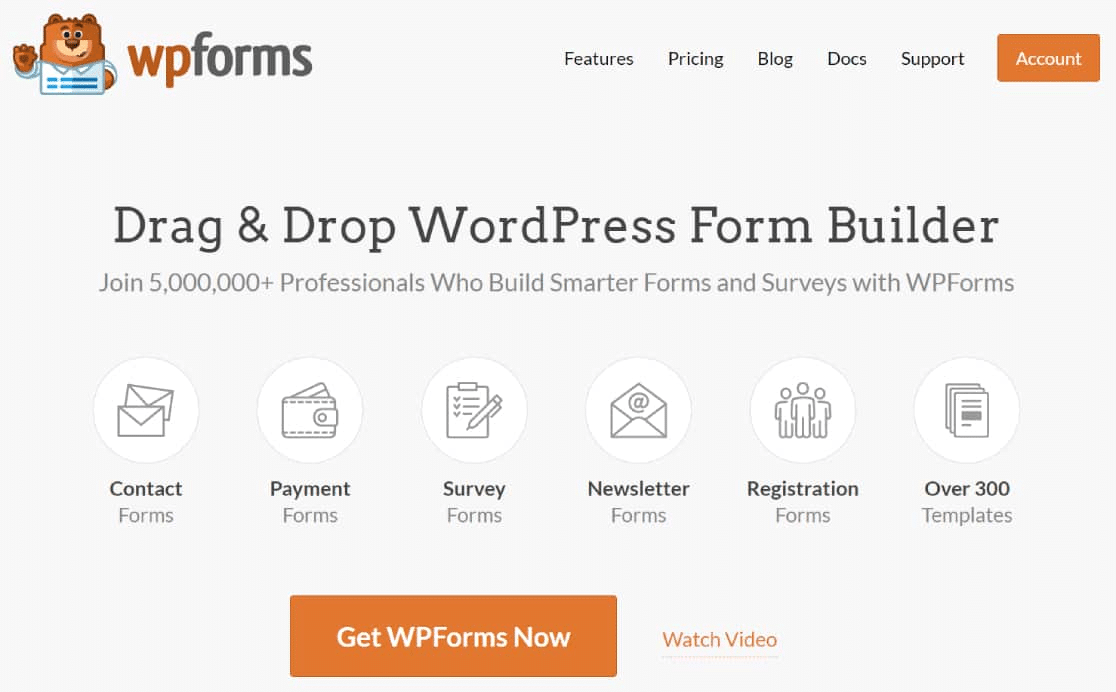
WPForms é o plugin de formulário mais amigável para iniciantes para WordPress. Se você deseja executar uma campanha de arrecadação de fundos em seu site, o WPForms tem todos os recursos necessários para começar.
O WPForms oferece descontos especiais para organizações sem fins lucrativos. Nosso plano mais popular, WPForms Pro, custa apenas 75% do preço normal para usuários sem fins lucrativos. E o WPForms Elite vem com um desconto de 66% para organizações sem fins lucrativos.
Para começar, basta preencher o breve formulário de inscrição aqui. Assim que confirmarmos seu status de organização sem fins lucrativos, enviaremos um código de desconto que você pode aplicar para obter uma licença do WPForms. Então você pode ir em frente e instalar o WPForms em seu site.
Existem outras maneiras de coletar doações, como usar um botão de doação do PayPal ou hospedar sua campanha de arrecadação de fundos em sites de terceiros como o GoFundMe. Mas se você deseja hospedar uma campanha de arrecadação de fundos do seu próprio site, o WPForms é a melhor solução para isso.
2. Escolha um modelo
Depois de instalar o WPForms em seu site, será hora de criar seu primeiro formulário sem fins lucrativos. O WPForms tem mais de 400 modelos de formulário, incluindo modelos de angariação de fundos, que irão ajudá-lo a começar rapidamente.
Para encontrar modelos WPForm, navegue até WPForms » Adicionar novo .
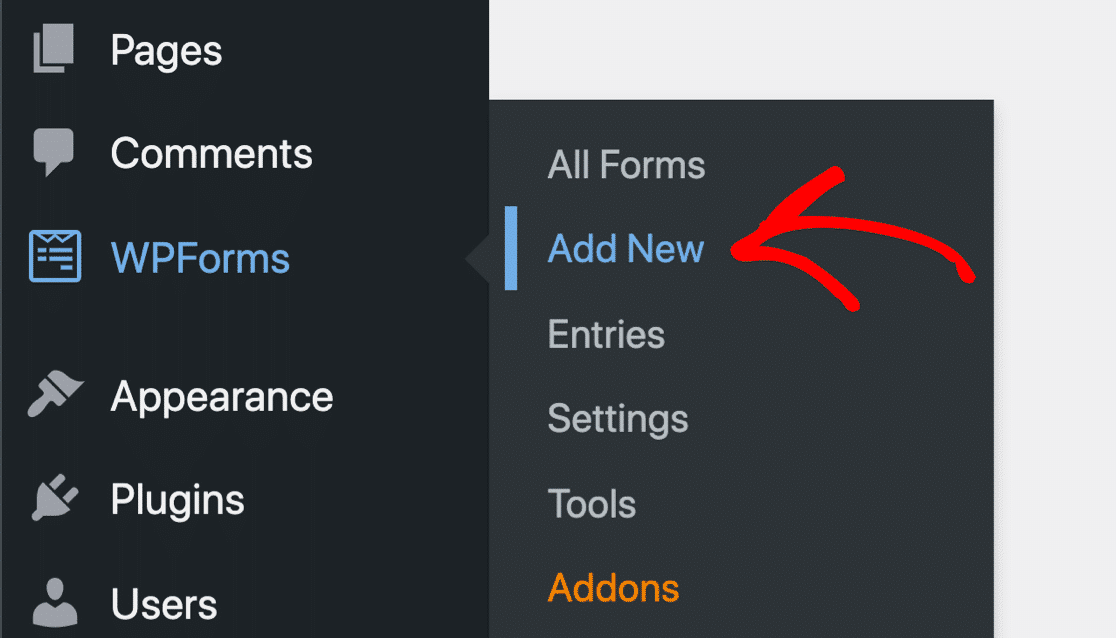
Nesta página, você poderá ver todos os modelos de formulário disponíveis. No painel à esquerda, role para baixo até Sem fins lucrativos para ver todos os modelos projetados para vários usos sem fins lucrativos.
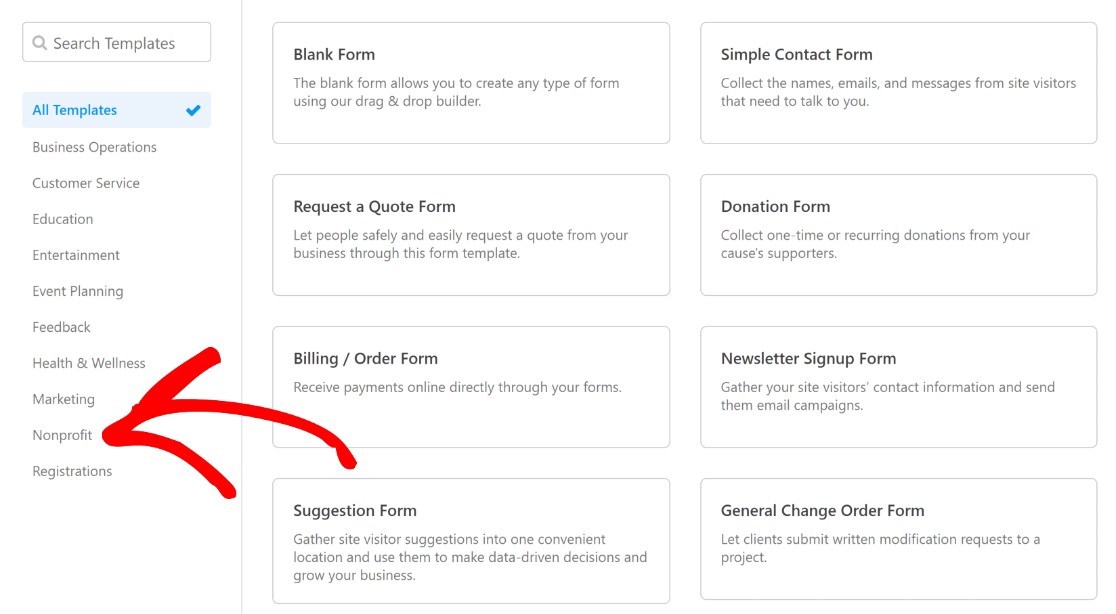
Como você verá, haverá alguns modelos diferentes que você pode usar para sua campanha de arrecadação de fundos. Dependendo de quais são seus objetivos, qualquer um desses modelos pode ser adequado:
- Formulário de financiamento coletivo sem fins lucrativos
- Modelo de formulário de doação geral
- Modelo de Formulário de Drive de Compromisso
Para este tutorial, usaremos o modelo de financiamento coletivo para organizações sem fins lucrativos .
Lembre-se de que todos os modelos do WPForms são 100% personalizáveis para que você possa alterar qualquer coisa que não goste usando o editor simples de arrastar e soltar.
Você pode encontrar o modelo de financiamento coletivo para organizações sem fins lucrativos simplesmente procurando por ele usando a barra de pesquisa.
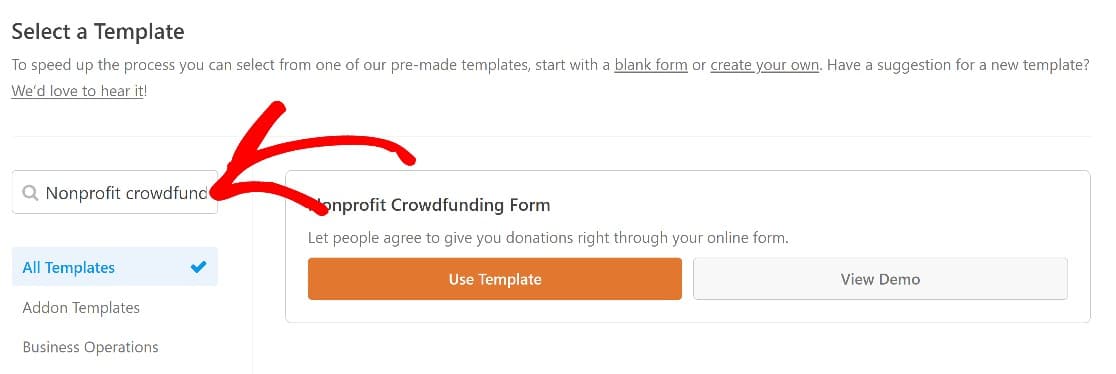
Clique em Usar modelo para abrir o modelo no construtor de formulários. Em seguida, vamos ver como personalizar este modelo.
3. Personalize o modelo de financiamento coletivo para organizações sem fins lucrativos
O modelo vem com todos os campos básicos esperados para uma campanha de arrecadação de fundos, incluindo Nome, E-mail e Valor da doação . Há também um campo perguntando aos usuários se eles gostariam de doar anonimamente ou não.
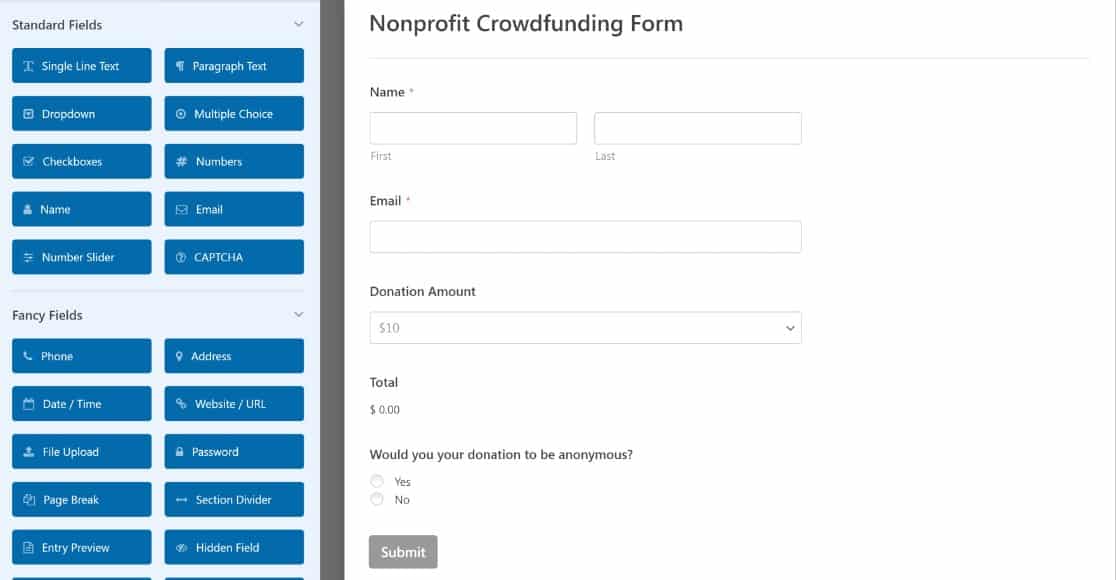
A primeira coisa que você pode querer editar neste modelo são as opções para o campo Valor da doação . Para isso, clique no campo Valor da doação .
Agora, em Opções de campo à esquerda, você encontrará as opções predefinidas de itens disponíveis e seus valores de preço. Você pode alterar essas opções dependendo dos valores de doação que deseja oferecer.
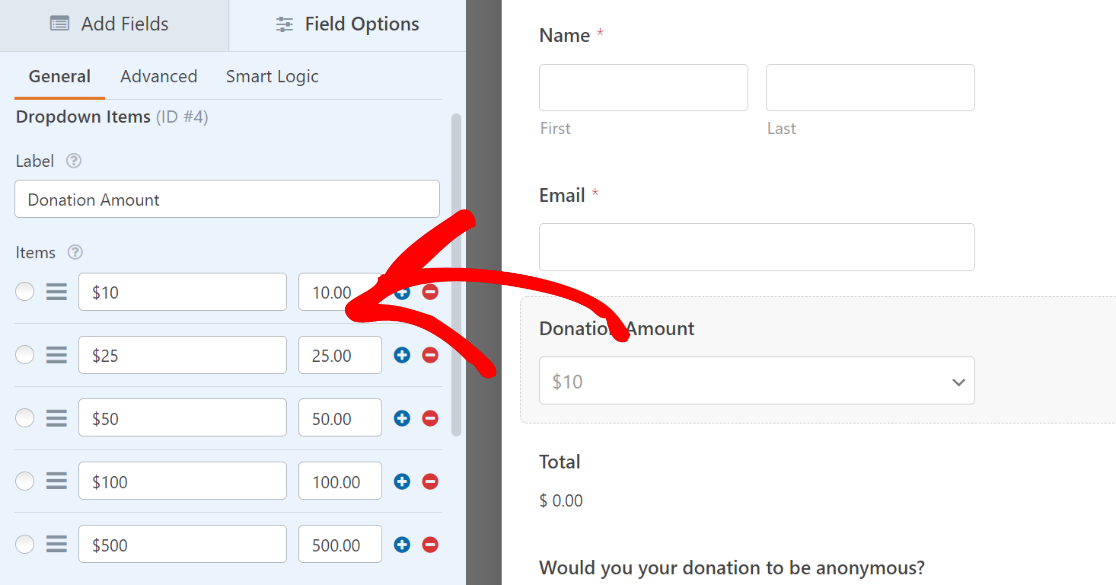
Se você não sabe como funcionam as opções de campo para nosso campo de itens suspensos , aqui está uma explicação rápida:
O primeiro campo na seção Itens das Opções de Campo representa o rótulo do item. O segundo campo representa o preço desse item. Nesse cenário, nossos itens são, na verdade, valores de doação, portanto, ambos os campos têm entradas quase idênticas.
Você pode dar a seus visitantes a liberdade de selecionar qualquer quantia que gostariam de doar em vez de escolher entre opções predefinidas. Nesse caso, você pode usar o campo Pagamento de item único .
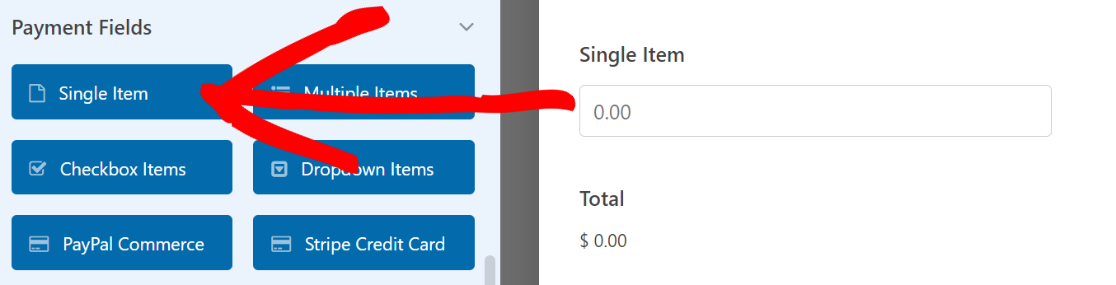
Após incluir o campo Item único em seu formulário, clique no campo para abrir as Opções de campo. Role para baixo nas Opções de campo no painel esquerdo e selecione Definido pelo usuário no menu Tipo de item .
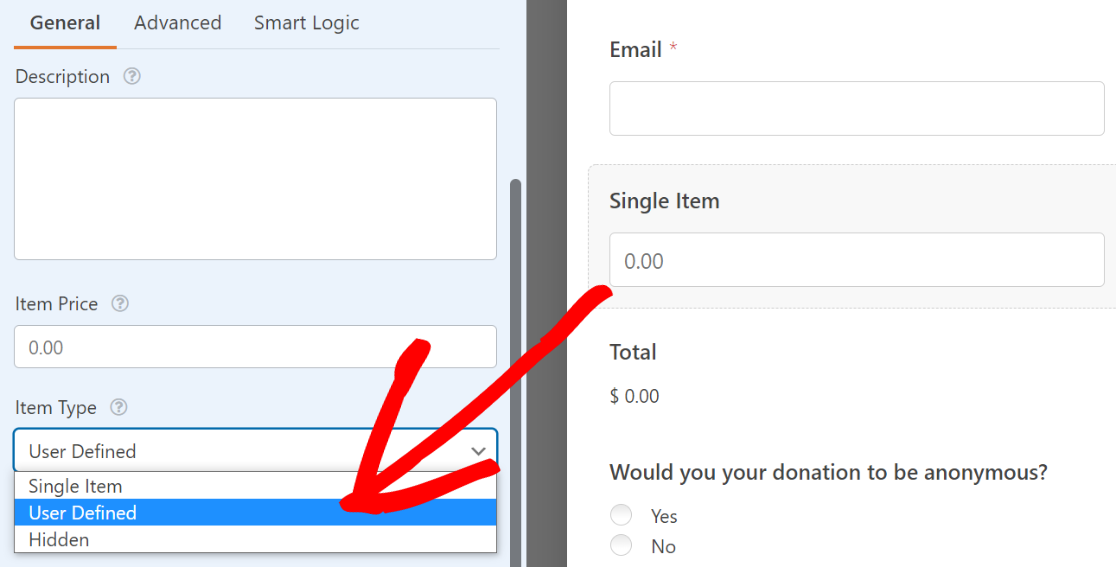

Isso permitirá que o usuário insira qualquer valor no campo Item único para doar. Quando o usuário enviar o formulário de angariação de fundos, será cobrado exatamente o mesmo valor que inseriu no campo Item único .
4. Adicione um Gateway de Pagamento ao Formulário de Arrecadação de Fundos
Para aceitar pagamentos do seu formulário de captação de recursos, você deve integrar o WPForms com um gateway de pagamento.
O WPForms suporta integrações com serviços de pagamento populares, como Authorize.net, Square, Stripe e PayPal Standard. Seja qual você escolher, você terá que ativar seu complemento WPForms primeiro.
Para este guia, usaremos o PayPal Standard.
Para configurá-lo, vá até o menu no painel esquerdo e clique em Pagamentos .
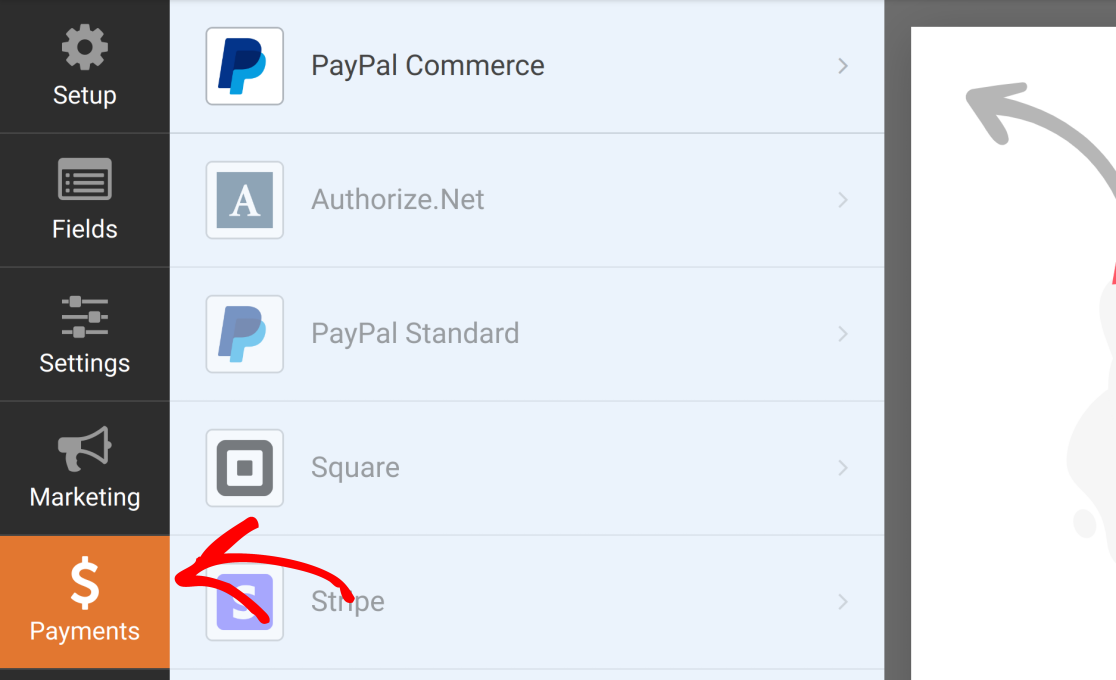
Em seguida, escolha PayPal Standard na lista de serviços de pagamento. Se você ainda não instalou o complemento padrão do PayPal, verá um prompt solicitando que você o instale primeiro.
Clique em Sim, Instalar e Ativar para continuar.
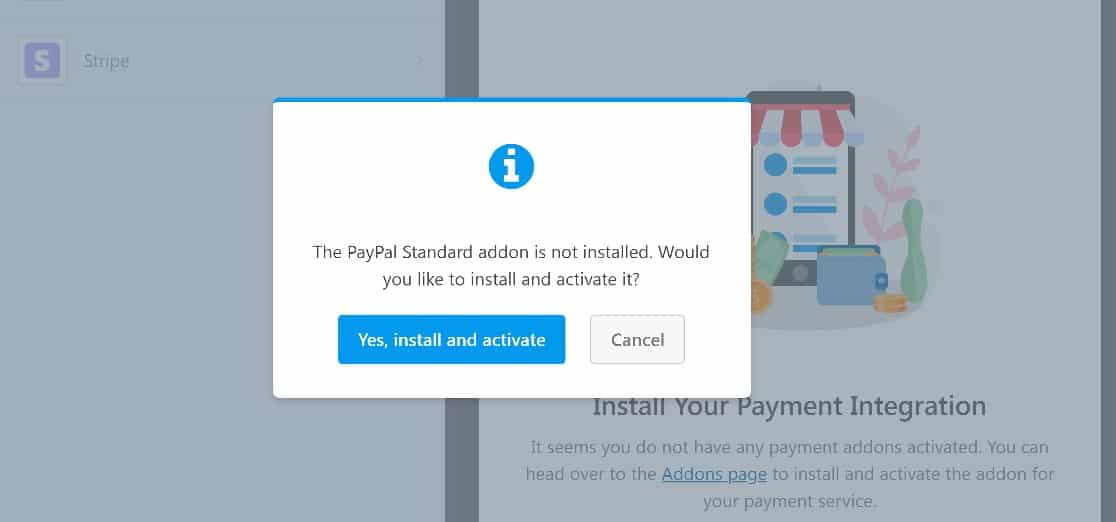
Quando a instalação estiver concluída (isso normalmente leva apenas alguns segundos), clique em Sim, Salvar e Atualizar .
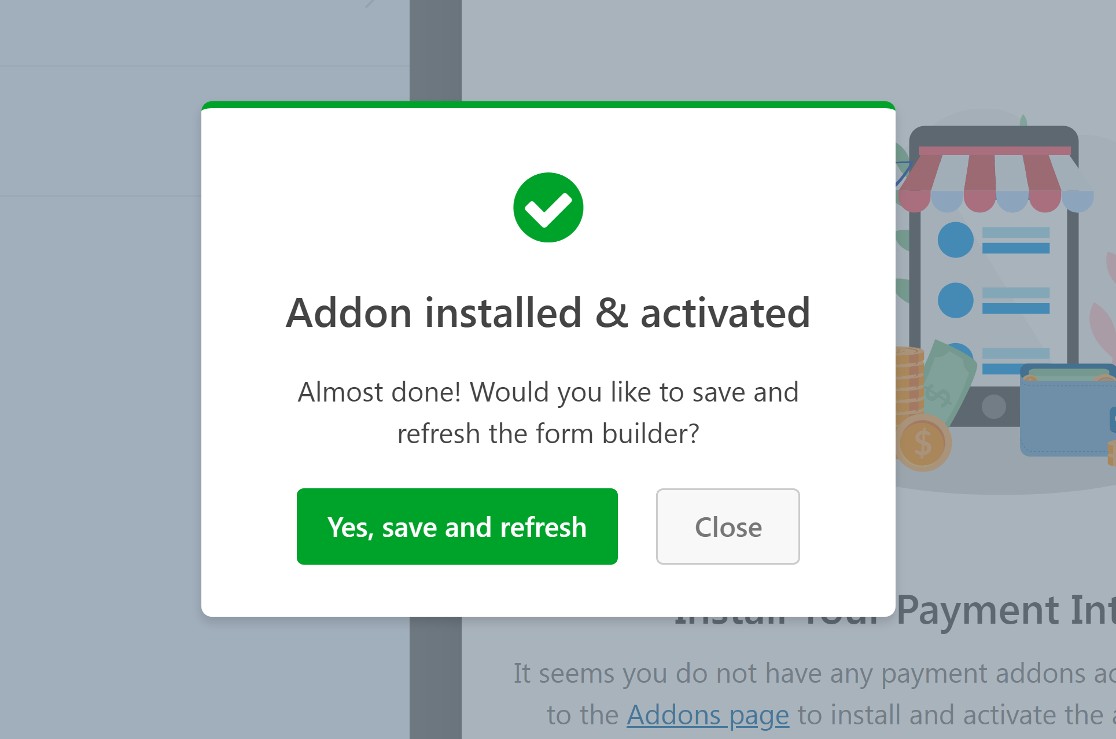
Agora, você pode selecionar PayPal Standard na guia Pagamentos do construtor de formulários e definir suas configurações.
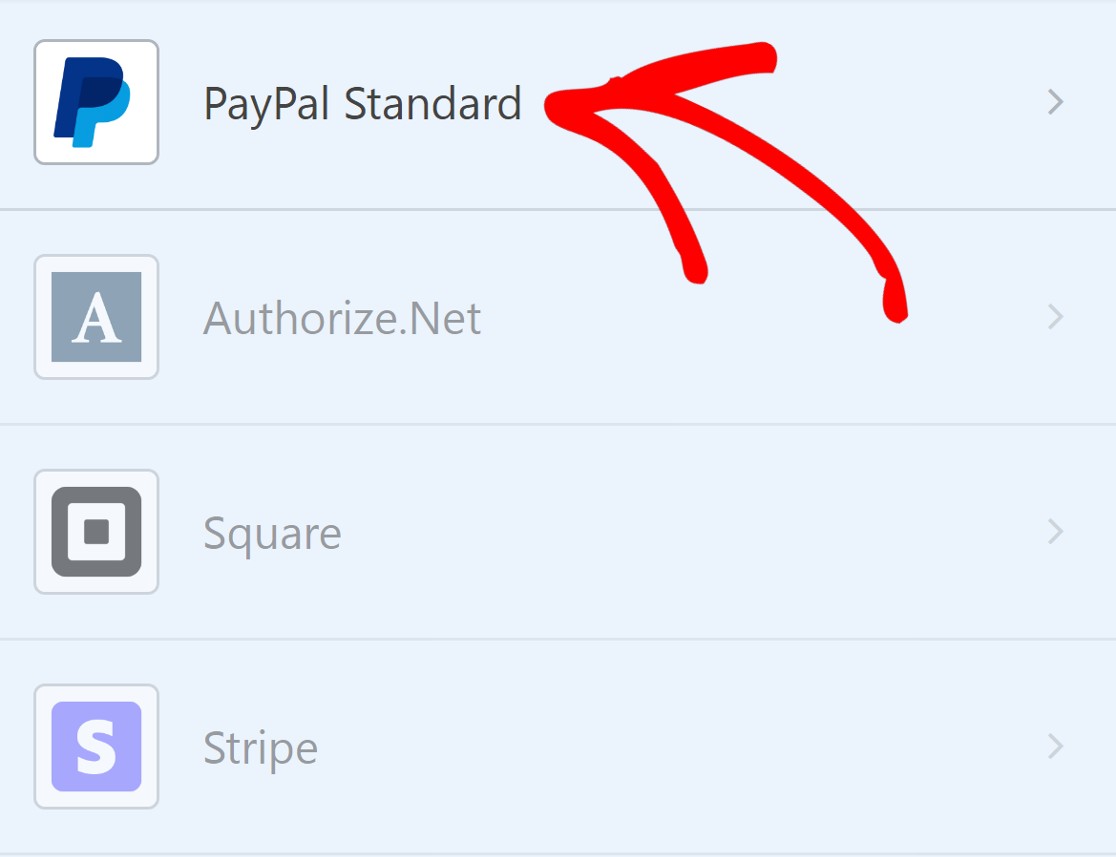
Em seguida, clique em Ativar pagamentos padrão do PayPal .
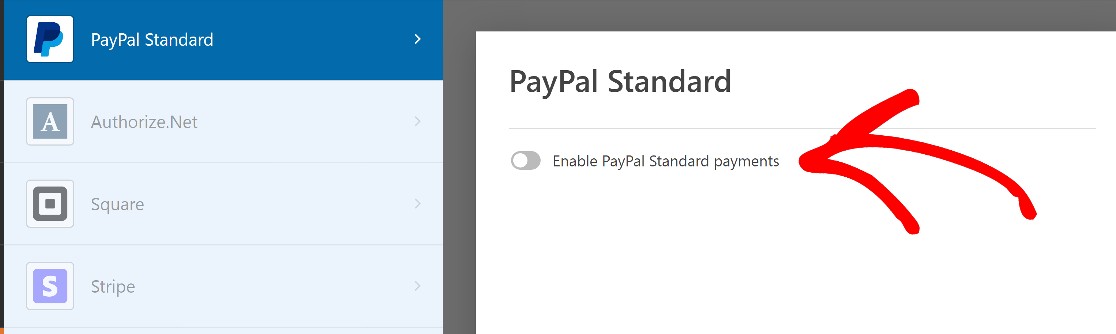
Isso revelará as seguintes configurações padrão do PayPal:
- Endereço de e-mail do PayPal: Insira o endereço de e-mail da sua conta do PayPal onde deseja receber pagamentos.
- Modo: Alterne para escolher Produção para receber pagamentos ao vivo ou Teste/Sandbox se você estiver apenas testando os pagamentos primeiro.
- Tipo de Pagamento: Alterne para escolher entre Produtos e Serviços e Doação . Para uso sem fins lucrativos, defina isso como Doação .
- URL de cancelamento: defina um URL para onde os usuários serão redirecionados se cancelarem uma doação.
- Envio: Deixe esta opção para Não Pedir Endereço se você estiver simplesmente aceitando doações.
- Lógica condicional: você pode configurar regras para determinar quando um pagamento deve ser processado. Se você quiser dar aos usuários a opção de preencher um formulário sem doar, poderá definir facilmente a lógica condicional para esse cenário.
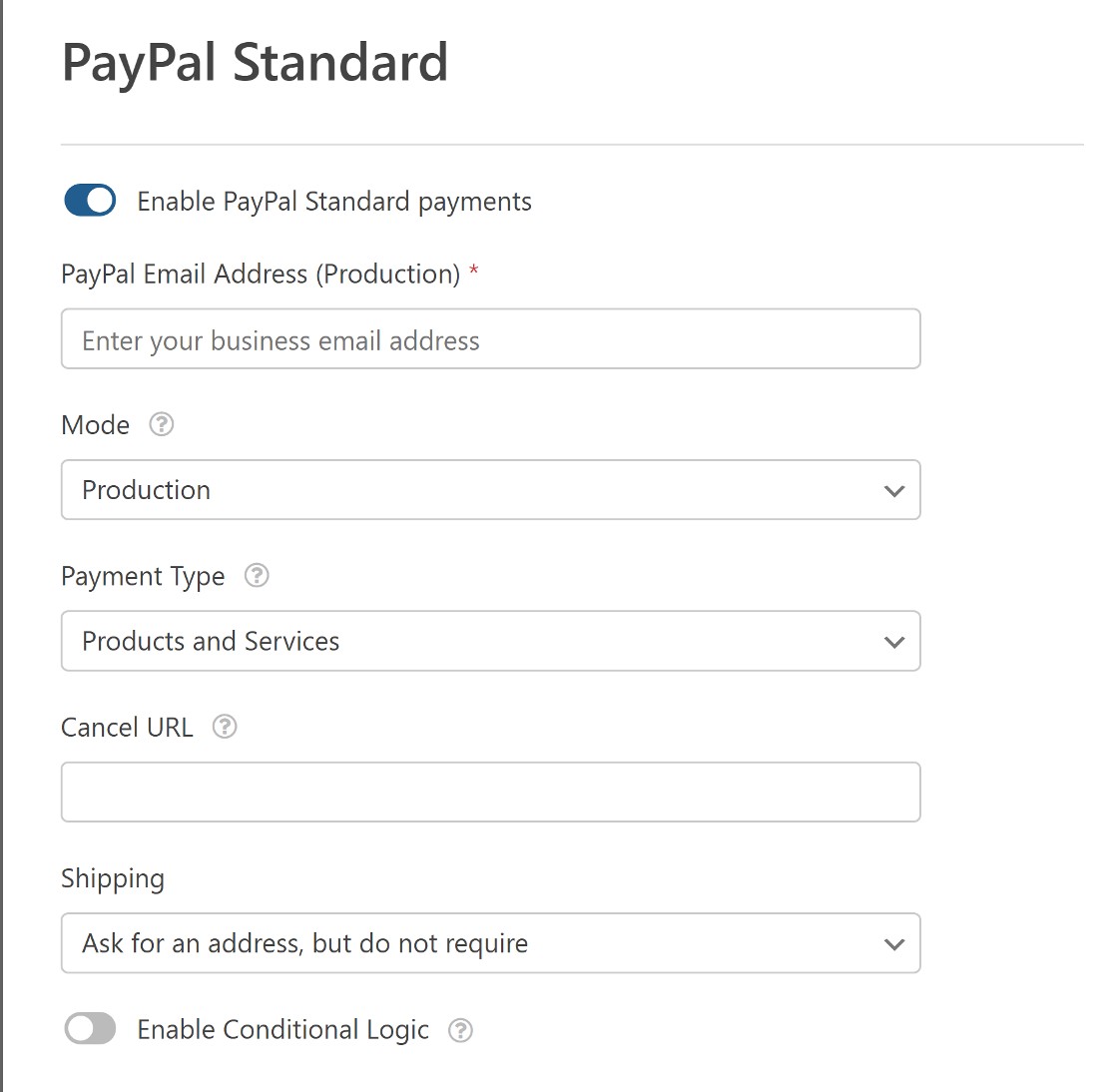
Depois de definir as configurações, vá em frente e clique em Salvar.
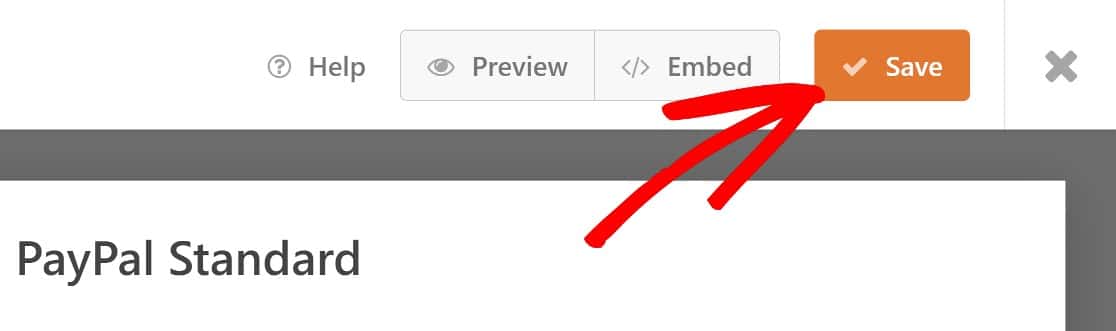
Excelente! Estamos quase terminando de criar seu formulário de arrecadação de fundos.
5. Publique seu novo formulário de arrecadação de fundos
Agora que seu formulário de financiamento coletivo para organizações sem fins lucrativos está configurado, tudo o que você precisa fazer é adicioná-lo a uma página. Se você já tiver uma página configurada para esta campanha de arrecadação de fundos, poderá adicionar facilmente seu novo formulário a esta página imediatamente.
E se não o fizer, você poderá criar uma nova página e incorporar seu formulário em uma única etapa.
No canto superior direito da tela, ao lado do botão Salvar , clique em Incorporar .
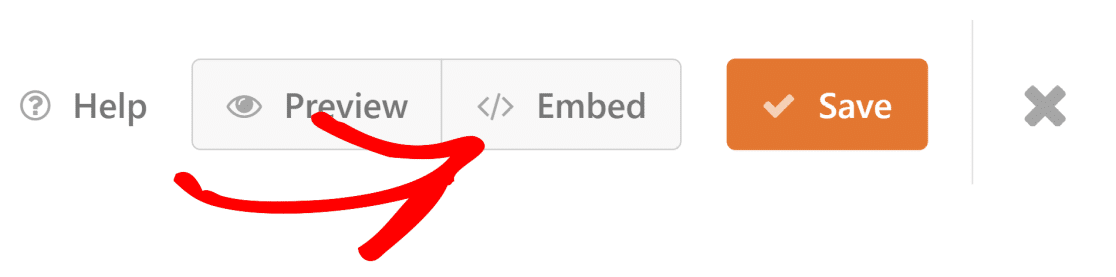
Você será solicitado a incorporar seu formulário em uma nova página ou em uma já existente. O processo é quase idêntico para ambas as opções, então não se preocupe muito com qual escolher.
Para este guia, vamos supor que você esteja configurando uma nova página para sua campanha de arrecadação de fundos. Iremos em frente e clicaremos em Criar nova página .
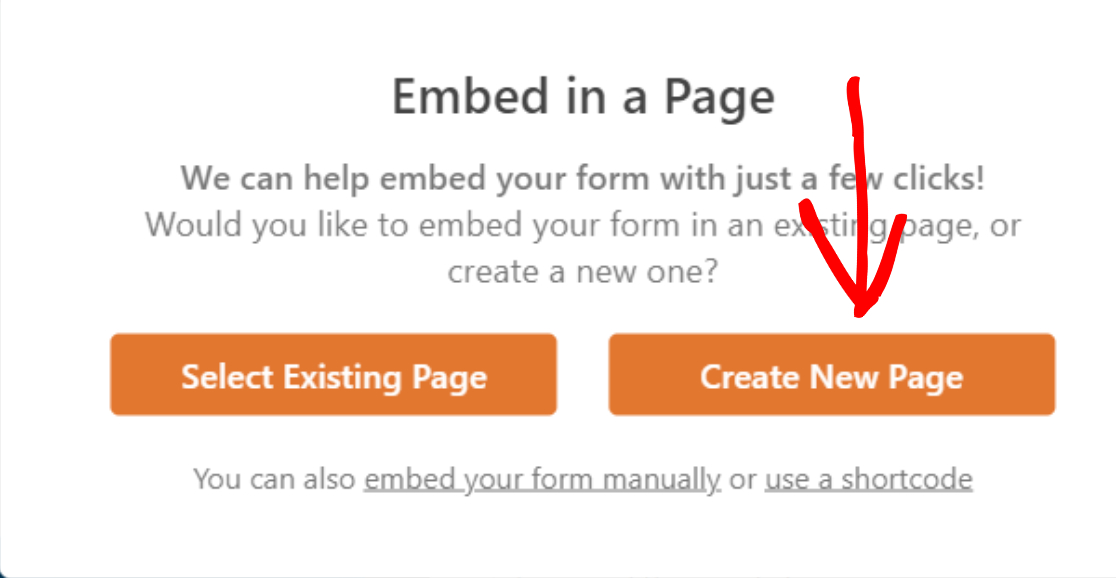
Em seguida, dê um nome à sua nova página.
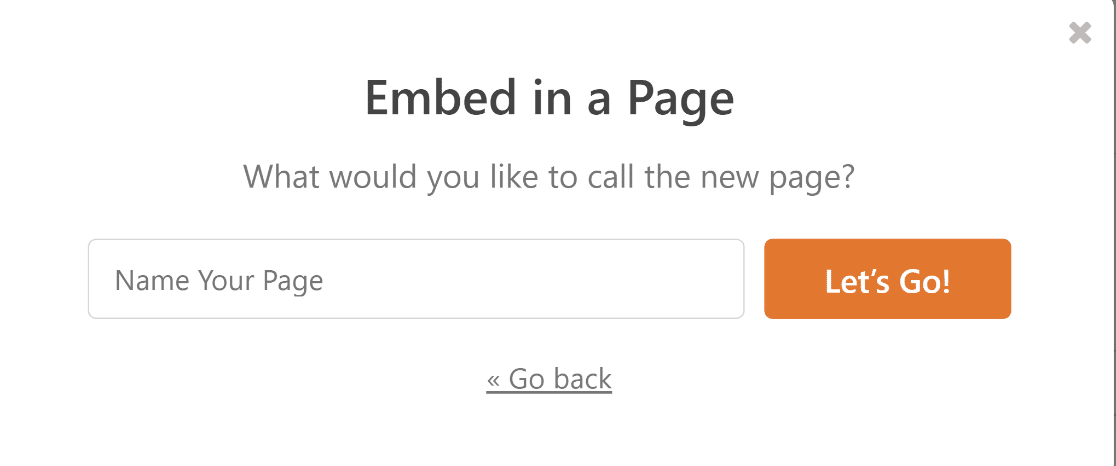
A nova página será aberta no modo de edição com um bloco para o seu formulário de angariação de fundos já adicionado a ela. Se estiver satisfeito com a aparência da página, clique em Publicar e pronto.
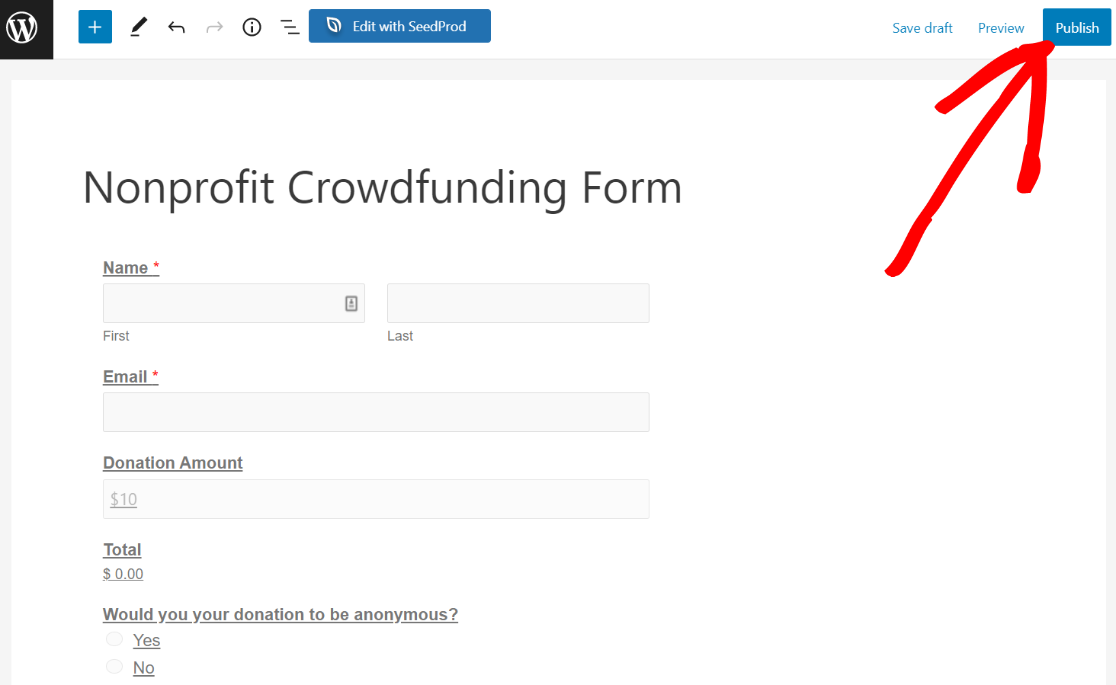
Depois que seu formulário for publicado, você poderá testá-lo no front-end do seu site.
Dependendo do tema que você está usando, o design pode parecer um pouco diferente, mas todos os campos de formulário devem estar presentes exatamente como estavam no construtor de formulários.
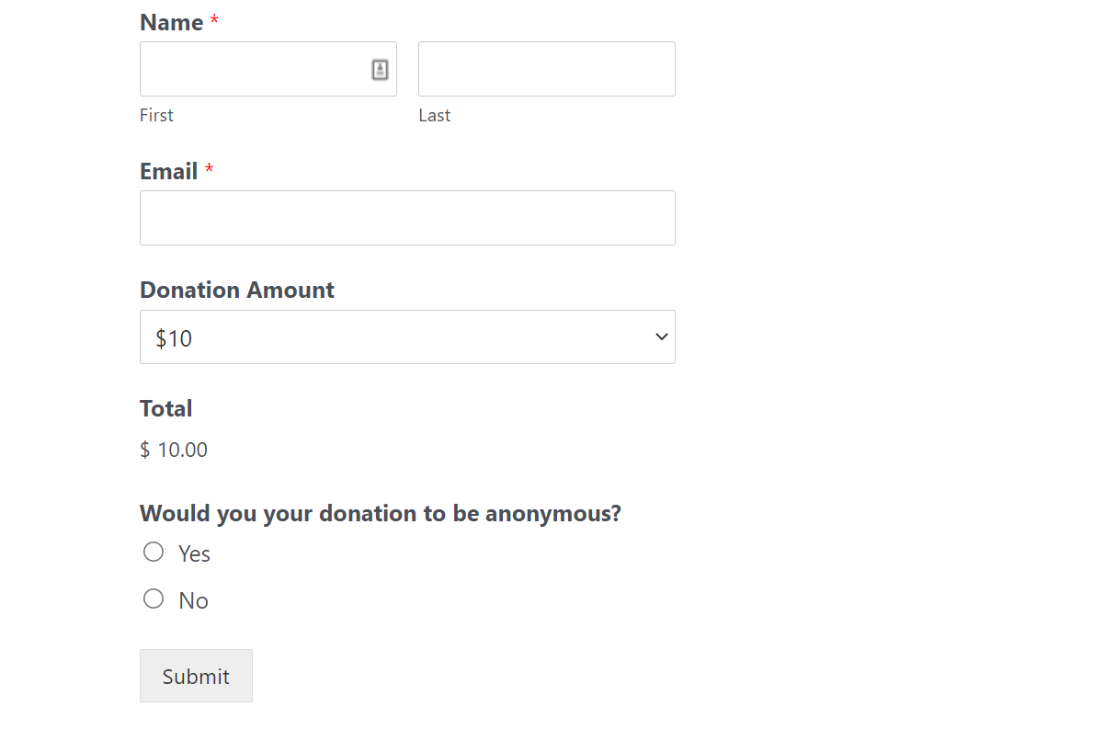
Quando um usuário enviar este formulário, ele será redirecionado para a página de checkout do PayPal para concluir a doação.
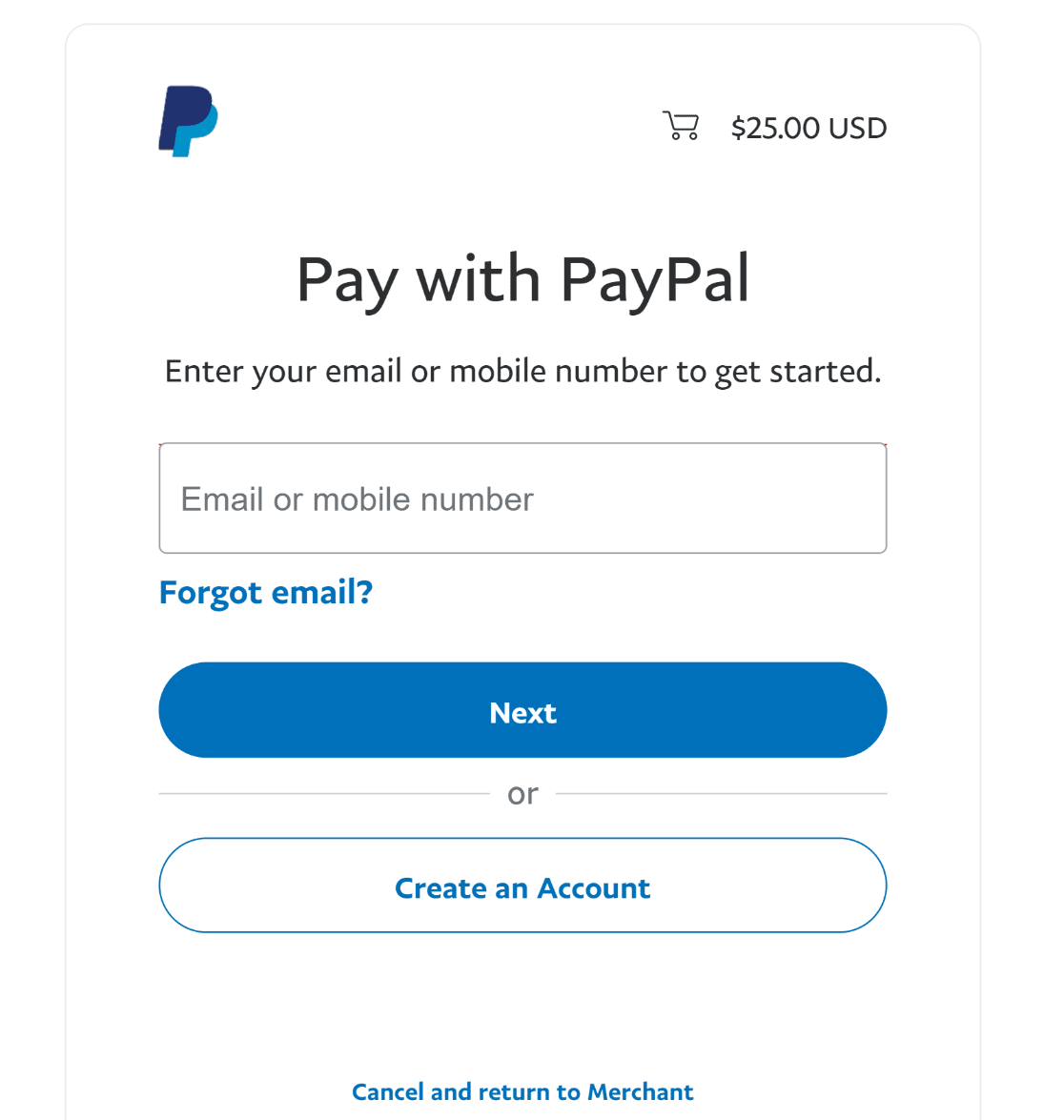
Se você seguiu todas as etapas, agora você terá um formulário de arrecadação de fundos para organizações sem fins lucrativos totalmente funcional para ajudá-lo a iniciar sua campanha de arrecadação de fundos on-line. Bem feito!
Mas antes de encerrar as coisas aqui, considere adicionar um campo CAPTCHA para combater o spam de formulários. Recomendamos particularmente o uso de hCaptcha ou WPForms Custom Captcha, pois estão entre as melhores alternativas ao Google reCAPTCHA.
É isso! Agora você sabe como iniciar uma campanha de arrecadação de fundos online e quais ferramentas usar no processo.
Em seguida, crie um formulário de assinatura de e-mail no WordPress
Muitas empresas usam formulários de assinatura de e-mail para transformar leads em clientes pagantes. As organizações sem fins lucrativos podem fazer o mesmo. Você pode começar seguindo este guia simples para usar formulários de assinatura de e-mail no WordPress.
Pronto para começar a criar formulários do WordPress? Comece hoje com o plug-in mais fácil de criação de formulários do WordPress. O WPForms Pro inclui muitos modelos gratuitos e oferece uma garantia de reembolso de 14 dias.
Crie seu formulário de arrecadação de fundos agora
Se este artigo o ajudou, siga-nos no Facebook e Twitter para mais tutoriais e guias gratuitos do WordPress.
